Cu ajutorul unei rețele Wi-Fi, puteți naviga pe web, puteți descărca aplicații și puteți schimba și e-mailuri. Când vă conectați la o rețea Wi-Fi, dispozitivul o memorează și se conectează automat la acea rețea când vă întoarceți în zona de acoperire.
Rețelele Wi-Fi disponibile pot fi deschise sau protejate.
- Rețelele deschise sunt indicate de pictograma din dreptul numelui rețelei Wi-Fi.
- Rețelele protejate sunt indicate de pictograma din dreptul numelui rețelei Wi-Fi.
Unele rețele Wi-Fi nu apar în lista rețelelor disponibile, deoarece nu le transmit numele (SSID). Dacă știți numele rețelei, îl puteți adăuga manual în lista rețelelor Wi-Fi disponibile.
Activați sau dezactivați Wi-Fi
- Mergeți la ecranul de întâmpinare și apăsați.
- Găsiți și apăsați Setări> Wi-Fi.
- Atingeți cursorul pentru a activa sau dezactiva rețeaua Wi-Fi.
Înainte de a activa rețeaua Wi-Fi, poate dura câteva secunde.
Conectați-vă la o rețea Wi-Fi
- Mergeți la ecranul de întâmpinare și apăsați.
- Găsiți și apăsați Setări> Wi-Fi.
- Atingeți cursorul pentru a activa funcția Wi-Fi. Sunt afișate toate rețelele Wi-Fi disponibile.
- Atingeți numele rețelei Wi-Fi pentru a vă conecta la acesta. Pentru a accesa rețeaua protejată, introduceți parola corespunzătoare. După stabilirea conexiunii, pictograma va apărea în bara de stare.
Pentru a căuta rețele noi disponibile, apăsați. apoi faceți clic pe Actualizare. Dacă nu vă puteți conecta la o rețea Wi-Fi, consultați sfaturile de depanare adecvate.
Adăugați manual o rețea Wi-Fi
- Mergeți la ecranul de întâmpinare și apăsați.
- Găsiți și apăsați Setări> Wi-Fi.
- Derulați în jos și atingeți la sfârșitul listei.
- Introduceți numele rețelei (SSID).
- Pentru a selecta tipul de protecție, atingeți câmpul Securitate.
- Dacă este necesar, introduceți parola.
- Pentru a edita câteva setări avansate, cum ar fi setările serverului proxy și IP, bifați caseta de selectare Funcții avansate. și apoi efectuați modificările.
- Atingeți SAVE.
Pentru a obține numele rețelei (SSID) și parola, contactați administratorul rețelei Wi-Fi.
Creșteți puterea semnalului Wi-Fi
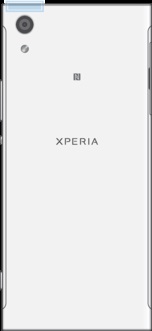
Puteți crește puterea semnalului Wi-Fi în mai multe moduri.
- Deplasați dispozitivul mai aproape de punctul de acces Wi-Fi.
- Deplasați hotspot-ul Wi-Fi departe de obstacole sau surse de interferență.
- Nu acoperiți zona antenei Wi-Fi de pe dispozitiv cu mâna (zona evidențiată a imaginii).
Setările Wi-Fi
Activați sau dezactivați notificările din rețeaua Wi-Fi
- Activați Wi-Fi dacă această funcție nu este deja activată.
- Mergeți la ecranul de întâmpinare și apăsați.
- Găsiți și apăsați Setări> Wi-Fi.
- Atingeți. apoi apăsați pe glisorul Notificare rețea.
- Mergeți la ecranul de întâmpinare și apăsați.
- Găsiți și apăsați Setări> Wi-Fi.
- Atingeți numele rețelei Wi-Fi pe care sunteți în prezent conectat (ă). Se afișează informații detaliate despre rețea.
Adăugați o politică de hibernare Wi-Fi
- Mergeți la ecranul de întâmpinare și apăsați.
- Găsiți și apăsați Setări> Wi-Fi.
- Atingeți și Wi-Fi este activat în modul de repaus.
- Selectați opțiunea dorită.
WPS (Wi-Fi Protected Setup ™, Wi-Fi Protected Setup) este un standard care vă ajută să stabiliți conexiuni sigure la o rețea fără fir. WPS simplifică configurarea pentru criptare Wi-Fi Protected Access (Wi-Fi) (WPA) pentru securitate. În plus, puteți adăuga dispozitive noi într-o rețea existentă fără a introduce parole lungi.
Pentru a activa WPS, utilizați una dintre următoarele metode.- Apăsând butonul - trebuie doar să apăsați butonul de pe dispozitiv cu suport WPS, de exemplu pe router.
- Introducerea dispozitivului PIN generează un PIN aleator (număr de identificare personal), care trebuie introdus pe un dispozitiv cu suport WPS.
Conectați-vă la o rețea Wi-Fi utilizând butonul WPS
- Mergeți la ecranul de întâmpinare și apăsați.
- Găsiți și apăsați Setări> Wi-Fi.
- Activați Wi-Fi dacă această funcție nu este deja activată.
- Atingeți. Selectați Avansat> Buton WPS. apoi apăsați butonul WPS de pe dispozitivul cu funcție WPS.
Conectarea la o rețea Wi-Fi utilizând un cod PIN pentru WPS
- Mergeți la ecranul de întâmpinare și apăsați.
- Găsiți și apăsați Setări> Wi-Fi.
- Activați Wi-Fi dacă această funcție nu este deja activată.
- Atingeți> Avansat> Introducere PIN WPS.
- Pe un dispozitiv compatibil WPS, introduceți codul PIN care apare pe dispozitiv.
Articole similare
-
Revizuirea sony ericsson xperia mini este mic, bine făcut, da șters
-
Descărcați free skype (android) pentru Sony - sony xperia j st26
-
Cum se descarcă, actualizează și instalează playerul flash pentru sony ericsson xperia x8
Trimiteți-le prietenilor: